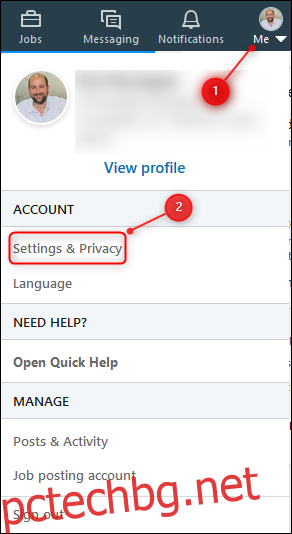Двуфакторното удостоверяване (2FA) е страхотен инструмент за сигурност и ние винаги го препоръчваме. Повечето приложения правят включването на 2FA доста лесно и LinkedIn не е изключение. Ето как да го активирате и да станете по-безопасни.
Можете да включите двуфакторно удостоверяване или от уебсайта на LinkedIn, или от мобилното приложение, но така или иначе ще трябва да сте влезли в акаунта си в LinkedIn. Продължете и направете това първо.
Включете двуфакторното удостоверяване от уебсайта на LinkedIn
Кликнете върху аватара си в горния десен ъгъл на уебсайт на LinkedIn. В менюто, което се отваря, щракнете върху опцията „Настройки и поверителност“.
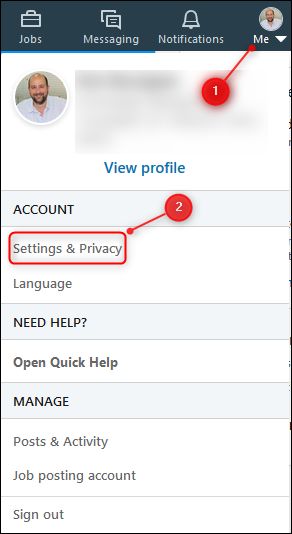
Щракнете върху раздела Акаунт, превъртете надолу до секцията „Потвърждаване в две стъпки“ и след това щракнете върху връзката „Промяна“.
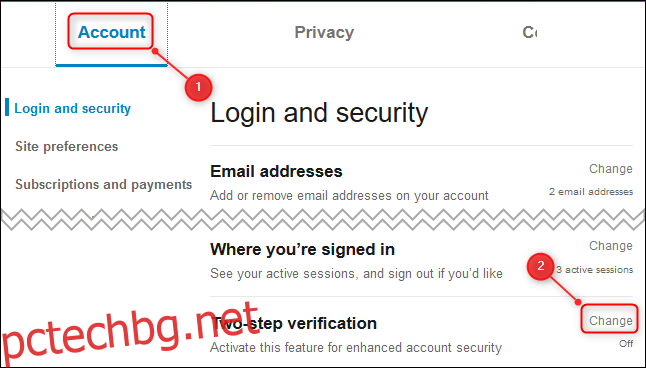
Разделът ще се разшири. Щракнете върху бутона „Включване“.
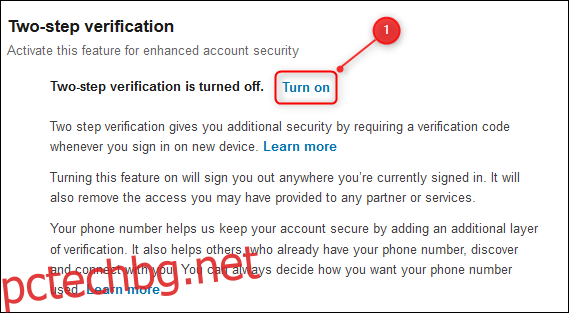
Можете да изберете дали да използвате приложение за удостоверяване, за да генерира код за вас или да получавате SMS (текстови) съобщения с кода. Силно препоръчваме да използвате приложение за удостоверяване, тъй като е по-сигурно, но двуфакторното удостоверяване с помощта на SMS все още е много по-безопасно, отколкото изобщо да не се използва двуфакторно удостоверяване.
Изберете вашия метод — ще използваме приложение за удостоверяване — и след това щракнете върху бутона „Продължи“.
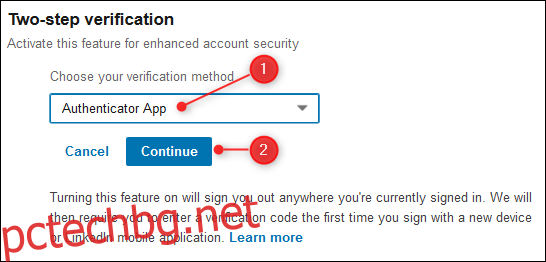
Въведете паролата си в подканата, която се показва и след това щракнете върху „Готово“.
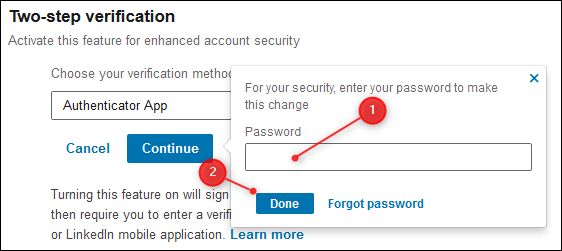
Показват се инструкциите за добавяне на акаунт към вашето приложение за удостоверяване. Добавете нов акаунт във вашето приложение за удостоверяване, сканирайте QR кода с помощта на камерата на телефона си и след като акаунтът бъде създаден, въведете шестцифрения код от приложението за удостоверяване в текстовото поле в LinkedIn и щракнете върху „Продължи“.
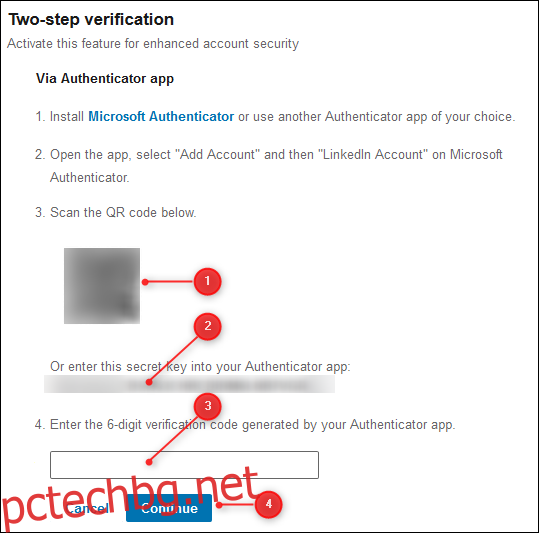
Двуфакторното удостоверяване вече е включено. Щракнете върху „Кодове за възстановяване“, за да се покажат резервните кодове, така че все още можете да влезете, ако някога загубите телефона си.
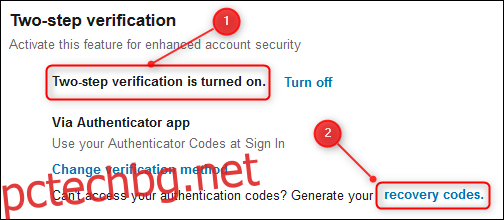
Щракнете върху „Копиране на кодове“ и ги запазете някъде на сигурно място. Ще ви трябват, за да влезете в акаунта си в LinkedIn, ако някога загубите или изтриете телефона си.
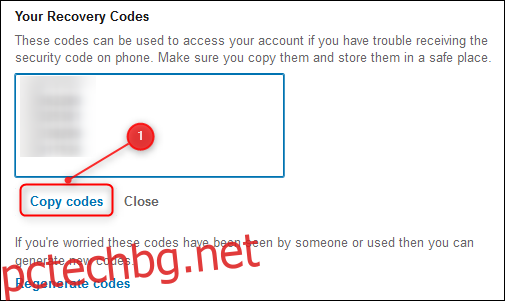
След като сте включили двуфакторно удостоверяване, ще трябва да влезете отново през всички други устройства, които използвате, като телефона си.
Включете двуфакторното удостоверяване в приложението LinkedIn
Включването на двуфакторно удостоверяване в мобилното приложение е същото за iPhone, iPad и Android. Отворете приложението и докоснете снимката на профила си.
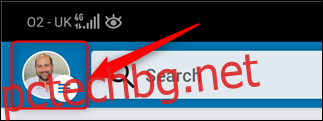
След това изберете връзката „Преглед на профила“.
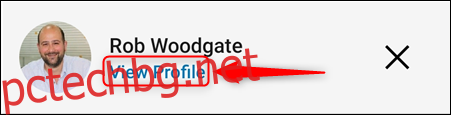
Докоснете зъбното колело за настройки в горния десен ъгъл.

Отворете раздела „Поверителност“, превъртете надолу и след това докоснете „Потвърждаване в две стъпки“.
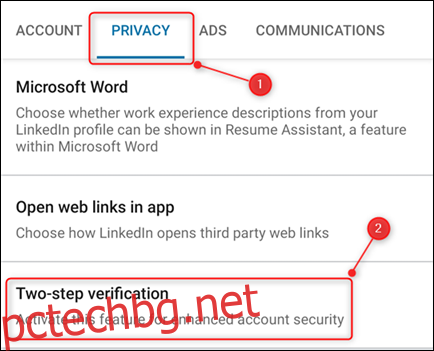
Изберете бутона „Настройка“.
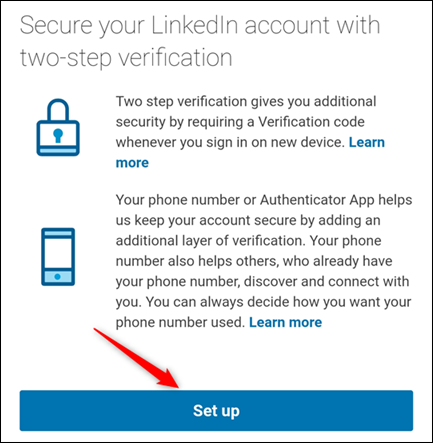
Можете да изберете дали да използвате приложение за удостоверяване, за да генерира код за вас или да получавате SMS (текстови) съобщения с кода. Силно препоръчваме да използвате приложение за удостоверяване, тъй като е по-сигурно, но двуфакторното удостоверяване с помощта на SMS все още е много по-безопасно, отколкото изобщо да не се използва двуфакторно удостоверяване.
Изберете своя метод — ще използваме приложение за удостоверяване — и докоснете „Продължи“.
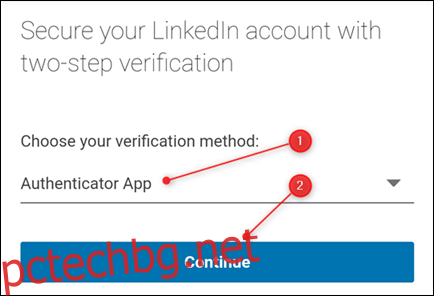
Въведете паролата си в подканата, която се показва и след това докоснете бутона „Изпращане“.
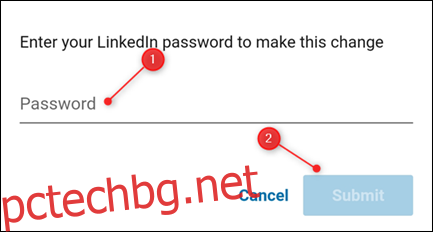
Показват се инструкциите за добавяне на акаунт към вашето приложение за удостоверяване. Добавете нов акаунт в приложението си за удостоверяване и след това докоснете „Продължи“.
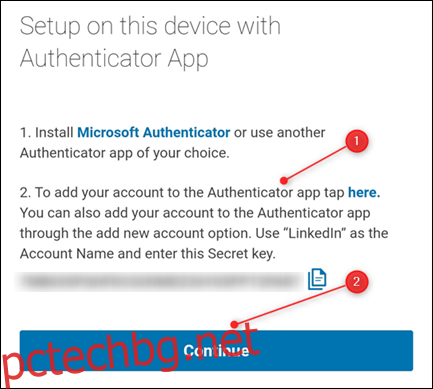
Въведете шестцифрения код от приложението за удостоверяване в текстовото поле в LinkedIn и докоснете „Проверка“.
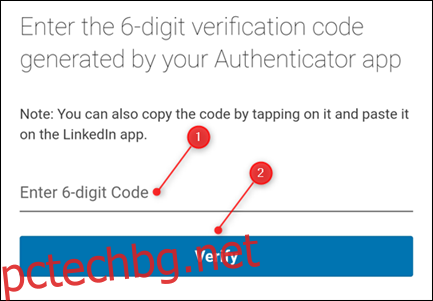
Двуфакторното удостоверяване вече е включено. Няма да ви се налага да въвеждате двуфакторния код на телефона си, въпреки че ще трябва да го въведете, ако влизате в LinkedIn на друго устройство.
Докоснете връзката „Кодове за възстановяване“, за да покажете резервните кодове, така че все още можете да влезете, ако някога загубите телефона си.
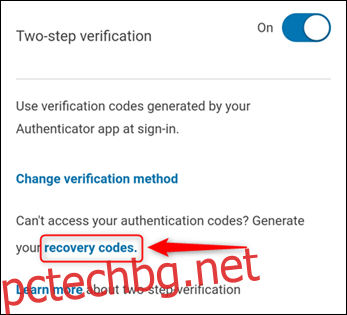
Докоснете „Копиране на кодове“ и ги запазете някъде на сигурно място. Ще ви трябват, за да влезете в акаунта си в LinkedIn, ако някога загубите или изтриете телефона си.
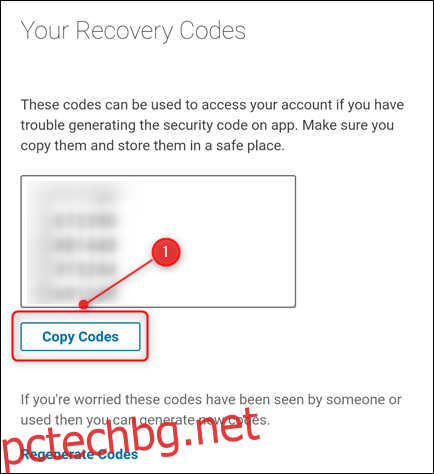
След като сте включили двуфакторното удостоверяване, ще трябва да влезете отново на всяко друго устройство, което притежавате, като използвате двуфакторния код.